7 pravidel pro vyšší bezpečí vašich dat na Androidu
- Články
-
Karel Kilián
- 22.12.2023
- 10

12Můžeme říci, že mobilní zařízení ví o svých uživatelích často mnohem více informací, než kdokoli z nejbližšího okolí. Tablety a telefony používáme pro online bankovnictví, sociální sítě, zasílání zpráv a e-mailů, fotografování, jakož i mnohé další úkoly, během kterých odhalujeme kousek po kousku naše soukromí. Častou jsou v mobilech tak citlivá data, že pokud by se k nim dostal někdo nepovolaný, mohl by jejich majiteli způsobit velké nepříjemnosti. Co tedy dělat, abyste své soukromí neztratili ani v případě, že ztratíte či vám bude odcizen telefon nebo tablet? Přinášíme sedm pravidel pro vyšší bezpečí vašich dat.
Používejte zámek obrazovky
Jednoduchým a přitom poměrně spolehlivým způsobem, jak ochránit obsah zařízení před nenechavci, je zámek obrazovky. Jednoduše si nastavíte heslo, PIN, gesto, nebo jiný způsob, který budete muset použít pokaždé, když chcete se zařízením pracovat. Kdo nezná způsob odemykání, ten se k aplikacím a datům v zařízení nedostane, a ta tak zůstanou v bezpečí.
Mezi základní způsoby uzamknutí zařízení patří:
- Gesto/vzor – ve výchozím nastavení dostane uživatel mřížku, složenou z teček v matici 3×3. Pro odemykání je nutné spojit čtyři body ve zvoleném pořadí. Na některých alternativních ROM může mít mřížka i 4×4 či 5×5 bodů.
- PIN – zařízení se odemkne po zadání číselné kombinace.
- Heslo – odemknutí proběhne po zadání alfanumerického hesla.
Kromě těchto možností nabízejí některá zařízení odemykání obličejem (zařízení vyfotí uživatele přední kamerou a porovná ho se vzorovou fotografií), otiskem prstu (dnes asi nejvyšší úroveň zabezpečení) či poklepáním v zadaném vzoru (funkce „knock code“ na telefonech LG).
Odemykání obrazovky zabezpečeným způsobem najdete v systémovém nastavení v sekci Zabezpečení-Zámek obrazovky. Zde si zvolíte požadovaný způsob a zadáte vzor/PIN/heslo, sloužící k odemknutí. Z bezpečnostních zásad patří tato k těm nejsnadněji realizovatelným, přitom může zabránit mnoha nepříjemnostem.
Používejte Správce zařízení Android
Správce zařízení Android umožňuje vzdáleně zamknout, vymazat a vyhledat zařízení v případě ztráty nebo odcizení. Abyste mohli využívat služeb této nesporně užitečné aplikace, stačí ji prostě nainstalovat z Obchodu Play a přihlásit se do účtu Google.
Poté se přesvědčte, zda má aplikace práva správce zařízení, což zjistíte v systémovém nastavení v sekci Zabezpečení-Správci zařízení.
Následně otestujte na webu Správce zařízení Android, zdali jste schopni vyhledat polohu telefonu/tabletu a například ho prozvonit.
Pokud pak telefon ztratíte, budete schopni zjistit jeho polohu, vzdáleně ho prozvonit, zamknout, nebo kompletně vymazat. Rozhodně je vhodné nainstalovat tento nástroj včas, neboť v okamžiku, kdy o zařízení přijdete, bude již na podobné kroky pozdě. Se Správcem zařízení Android zůstanou vaše data v bezpečí.
Další podrobnosti o funkcích, možnostech a schopnostech aplikace Správce zařízení Android najdete ve článku Jak najít ztracený či ukradený telefon s pomocí Google [návod].
Ke Správci zařízení Android existuje celá řada alternativ. Některé jsme představili v rámci článků SvětAndroida doporučuje: 3 programy na lokalizaci ztraceného/odcizeného telefonu a Čtenáři doporučují: 4 programy na lokalizaci ztraceného/odcizeného telefonu.
Instalujte aplikace jen z důvěryhodných zdrojů
Téměř každá aplikace, kterou nainstalujete, bude požadovat nějaká oprávnění. Některá jsou pochopitelná s ohledem na funkce, které program nabízí, takže patrně nepřekvapí, že aplikace pro pořizování snímků bude chtít přístup k fotoaparátu a úložišti. Vždy (i v případě instalace z oficiálního Obchodu Play) ale doporučujeme věnovat požadovaným právům náležitou pozornost (viz naše články Nenechte se špehovat svým Androidem! aneb Proč sledovat oprávnění aplikací? a Na co si dát pozor u požadovaných oprávnění při instalaci aplikací?).
I když budete instalovat programy z alternativních zdrojů, vždy budete muset odsouhlasit seznam požadovaných práv. V takovém případě je ale na místě dvojnásobná pozornost! Představte si například hudební přehrávač, který chce přístup k fotoaparátu. Nač by ho mohl potřebovat? Teoreticky třeba k tomu, aby pořizoval snímky – třeba i bez vědomí uživatele. A možná je odesílal kamsi do Internetu. To by mohla být velká rána pro vaše bezpečí!
V případě Obchodu Play je uživatel chráněn řadou mechanismů Googlu, které kontrolují a odstraňují potenciálně nebezpečné aplikace. Pokud ale budete stahovat programy z torrentů nebo jiných serverů, nikdo vám nezaručí, že program neobsahuje škodlivý kód, nebo že aplikace je tou, za kterou je vydávána.
Šifrujte svá data
Šifrování dat přináší jednu zásadní výhodu: k vašim citlivým souborům se bez znalosti přístupového kódu nedostane nikdo nepovolaný. Před zašifrováním je uživatel vyzván k zabezpečení zařízení zámkem obrazovky. Po dokončení procesu šifrování je pak nutné před každým použitím zařízení odemknout, jinak se k datům v telefonu/tabletu nedostanete. Kromě samotného zabezpečení přístupu k datům je šifrování užitečné i v případě, kdy chcete přístroj prodat nebo darovat – běžná obnova do továrního nastavení totiž nesmaže data tak, aby se nedala obnovit, jak jsme psali ve článku Obnovení továrního nastavení nemaže všechna data. Víme, jak to vyřešit!.
Šifrování by mělo být samozřejmostí zejména na zařízeních, obsahujících citlivá data, tedy především na firemních telefonech a tabletech. Je ale nutné počítat s tím, že se tato forma zabezpečení projeví na celkovém výkonu zařízení (viz Zapnuté šifrování na Androidu 5.0 citelně snižuje výkon). Je tedy vhodné zvážit, zda je podstatnější bezpečí dat, nebo rychlost.
Instalujte všechny aktualizace
Pokud vám systém nabídne svou aktualizaci, rozhodně doporučujeme neváhat s její instalací. Updaty totiž kromě nových funkcí a vylepšení přinášejí také záplaty nalezených bezpečnostních děr, které jinak než provedením aktualizace nezalepíte (viz například Google lepí díru, vydává aktualizaci LMY48I pro sedm Nexusů), takže chcete-li, aby vaše data byla v maximálním možném bezpečí, aktualizujte! Prakticky všichni výrobci vydávají aktualizace formou OTA („over the air“, tedy „vzduchem“), kdy zařízení informuje uživatele o dostupnosti nové verze firmwaru, následně na jeho pokyn provede stažení balíčku a jeho instalaci.
Dostupné aktualizace lze také zkontrolovat manuálně – v systémovém nastavení v sekci Informace o telefonu/tabletu zvolte možnost Aktualizace softwaru a během okamžiku se dozvíte, zda je pro vaše zařízení dostupná nová verze.
Nepřipojujte se k neznámým Wi-Fi sítím
Otevřené Wi-Fi s připojením k Internetu zdarma působí sice velmi lákavě, nicméně ne v každé síti budou vaše data v bezpečí. Můžete například narazit na bezdrátové sítě, jejichž cílem je získat přístup k vaší komunikaci. Veřejné přístupové body sice obecně mají nějakou formu zabezpečení, které brání připojeným zařízením komunikovat mezi sebou navzájem bez souhlasu jejich uživatelů, nicméně pokud si nejste zabezpečením jisti, je lepší se připojení k nim vyhnout.
O tom, jak snadné je kompromitovat bezdrátovou síť, se můžete přesvědčit sami – například s pomocí nástroje dSploit, který jsme podrobně popsali ve článku dSploit: hackněte si svou bezdrátovou síť! Kromě vyhledávání zranitelných služeb umí tento nástroj například odchytávat hesla, sledovat síťové pakety, injektovat skripty, nebo třeba nahradit obrázky na webových stránkách libovolnou grafikou. Jedná se přitom o program, který si do svého telefonu či tabletu může nainstalovat prakticky každý.
Pozor na práva roota!
Obzvláště opatrní by měli být uživatelé, kteří provedli tzv. „root“ zařízení, tedy získali přístup k nejvyšším systémovým oprávněním. Aplikace s právy roota může v systému provádět prakticky cokoli si její autor umane a má přístup ke všem datům, uloženým v zařízení. Rozhodně tedy v rámci vlastního bezpečí doporučujeme používat správce oprávněných programů, jako je například SuperSU, ve kterém lze snadno spravovat aplikace, kterým jste umožnili pracovat se systémem s nejvyššími právy.
Co ještě udělat pro bezpečí svých dat?
Na Androidu nutně nepotřebujete antivirový program (názor si můžete udělat například z našich článků Je na Androidu potřeba antivirový program? a Proč byste mohli na Androidu potřebovat antivirový program?), abyste se mohli cítit v bezpečí. Stačí se držet výše uvedených zásad, které ve zkratce můžeme shrnout do následujících bodů:
- Neinstalujte aplikace z pochybných stránek nebo jiných podobných zdrojů.
- Zakažte v systémovém nastavení možnost instalace programů z neznámých zdrojů.
- Věnujte velkou pozornost staženým APK souborům.
- Vyhněte se instalacím aplikací, vyžadujících přístup k hovorům a textovým zprávám.
- Ignorujte reklamní proužky, vydávající se za hlášky antivirového programu.
- Uvědomujte si, že zejména na bezplatných veřejných Wi-Fi sítích může být váš internetový provoz sledován, případně i přesměrován.
Vychází ze článku Must Know Security Tips for Every Android User z webu Droid Views.
S překonanou čtyřicítkou je s náskokem nejstarším členem redakce :-). Před několika lety hypoteticky vymyslel operační systém svých snů, aby následně zjistil, že přesně na… více o autorovi



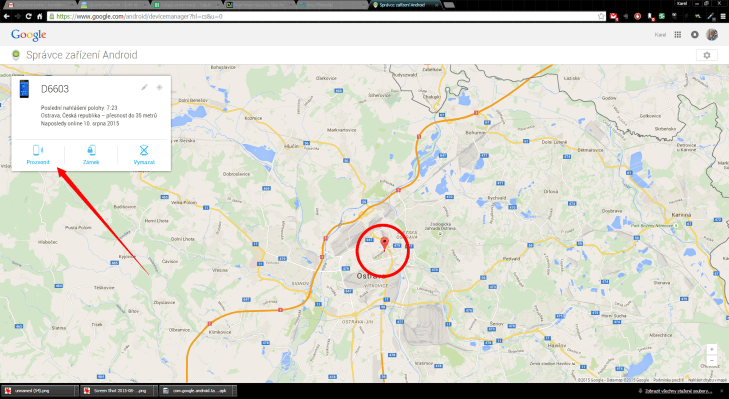



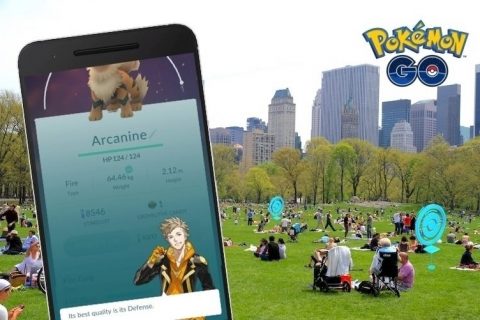

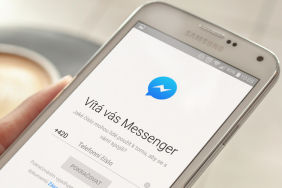

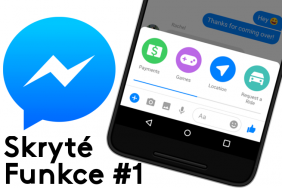


Komentáře (10)
Přidat komentář